Pixlr-o-matic : トイカメラファン必見!スマホで写真編集するならこれに決まり!無料Androidアプリ
[PR記事]
スマホで撮影した画像や、友人との共有で貰った写真の画像データに、かんたんに加工が加えられる画像編集アプリ。いまや「プライベートの画像編集はスマホで」という勢いです。
しかし、肝心のアプリ選びの上で「操作性がシンプルなこと」「画像効果数が豊富」「編集結果がすぐわかる」という一番大事な要素を両立させるアプリってなかなか無いんですよね…。
今回ピックアップするのは、そんな画像編修アプリ探しでお悩みの方に是非とも挑戦して欲しいアプリ、『Pixlr-o-matic』。タブレットユーザーにもおすすめできる1本です。
- 手軽でかんたんな画像編集アプリ
- 収録フィルター数も多く、サムネイル画面も見やすい
- 追加でフィルターをダウンロードすることも可能
開発:Autodesk Inc.

お手軽画像編集はクールなデザインのアプリで
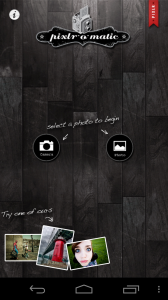
アプリ起動時のスタート画面です。Android 4.0でもちゃんと動きました!
しかも、面白いことに機能チェック用にサンプル画像が3点添付されている(画面下段左)という用意周到さ!
実際の編集作業に入る場合は、この画面から「Camera」、もしくは「Photo」を選びます。サンプル画像を編修したいときは、そのままその画像をタップしましょう。
撮影してから編集するか、選んでから編集するか
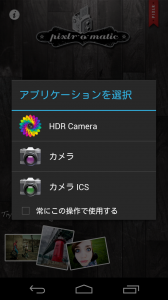
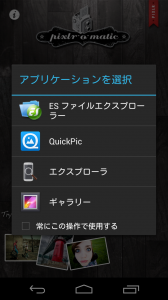
ちなみに、スタート画面で「Camera」をタップすると、画像を撮影してから編集できます。そのため、まずは共有メニューからカメラアプリを起動してください。被写体が遠方にあるならズーム付きのカメラアプリが良いですね。
もちろん、「Photo」を選ぶと共有メニューからギャラリーアプリを選択して、編集したい画像を選びます。
アプリの性質上、画面の大きいスマホの方が使いやすいし便利ですよ。そういう意味ではタブレットが一番かも…です。
実際の編集作業はサムネイル画像も大きく見やすい

今回はサンプル画像で実際に画像編集作業に入ります。
編集作業に重要なアイコンは、画面下段にある5つ。各アイコンの機能は左から順に次の通り。
・矢印…スタート画面に戻ります。
・フィルム…画質選択。
・電球…各種画像効果フィルター。
・フレーム…画像にフレームを付加します。
・フロッピーディスク…編集データ保存と各種アプリとの共有。
各アイコンを選択し、必要な効果を選ぶと即座に反映するので、難しく感じることは一切ありません。「None」を選ぶと画像は元に戻ります。
各編集機能の要点を説明していこう
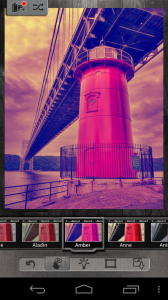
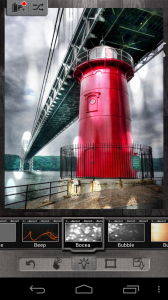
フィルムアイコン
編集する画像の基本的な色調を変えることができる機能です。赤を強調したり、ざらついた感じを出したり…効果を選択するだけでなので本当にかんたんです。他の機能を選択した後でも色調変更が可能なのは嬉しいですね。
電球アイコン
画像編集のメインイベントとも言えるのが効果フィルター。使える物から、一見使途不明な面白い物まで様々なフィルターが収録されています
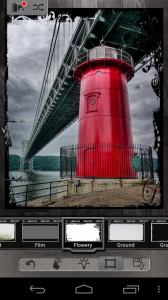
フレーム
画像編集アプリも色々有りますが、ひとくちに「フレーム機能」というと、額縁状の枠が画像に付加されます。
この『Pixlr-o-matic』にも、そういった枠タイプのフレームも収録されていますが、それ自体が一つの効果フィルターとでもいうべきユニークなフレームが多数収録されています。
おかげで、アート作品的な趣のある画像を作成することも可能なんです。
画面左上のアイコンも相当の技あり機能が!

画面上段の左隅に配置されているアイコンも重要です。画面左から機能を説明します。
・フィルムロール…編集機能に各種効果が追加可能。
・交錯矢印…プリセットされた効果パターンでお手軽編集機能。
アプリインストール直後に収録されている効果パターンでも他のアプリから比べると非常に多い方に属する『Pixlr-o-matic』ですが、「Store」から各機能別に追加で編集用効果データが取得可能です。
しかも不必要な効果は画像編集画面では非表示にもできる優れもの!
各種フィルターは簡単に追加もできる
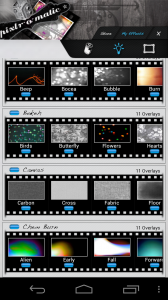

各機能の追加効果リスト右端に「install」というボタンがありますので、それをタップするとスマホに取り込めます。
取得した効果類の管理編集は、画面中の「My effects」で行います。
個人的にお気に入りなのは、追加できる「フレーム」の中の「Film」ですね。現像済みのネガフィルムのような穴の空いたフレームが付加されます。
スマホ本体にセーブするか?共有機能でネットに投稿するか?
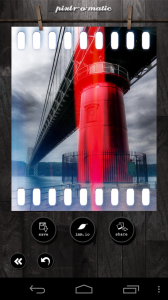

編集作業が終了したら「フロッピーディスク」アイコンから保存しましょう。
セーブ内容の確認画面では3種類の保存先が選べます。
・save…スマホ本体に保存。
・imm.io…画像共有サイトへアップロード。
・share…共有機能で各アプリと連携。
「imm.io」は画像共有サイトで、Twitterアカウントなどで利用が可能です。Twitterアカウントで利用すると、アップロード時に自動で(画像URLも付加された形で)Twitterへ投稿も行えます。
ちなみにスマホ本体に保存した場合の保存先フォルダ名は、「PixlrOMatic」です。
こういう高機能アプリが無料で利用可能なのはAndroidならで!ぜひとも一度試して欲しいアプリです。
開発:Autodesk Inc.
| アプリ名 | Pixlr-o-matic |
|---|---|
| 対応OS | Android 2.1 以上 |
| バージョン | 2.0 |
| 提供元 | Autodesk Inc. |
| レビュー日 | 2012/03/15 |
- ※お手持ちの端末や環境によりアプリが利用できない場合があります。
- ※ご紹介したアプリの内容はレビュー時のバージョンのものです。
- ※記事および画像の無断転用を禁じます。






